在电脑使用过程中,有时因为系统故障或软件冲突,我们需要重装系统。U盘作为一种便捷的启动介质,被广泛用于电脑系统的重装。本文将详细介绍如何使用U盘电脑重装系统的步骤、注意事项以及相关技巧。
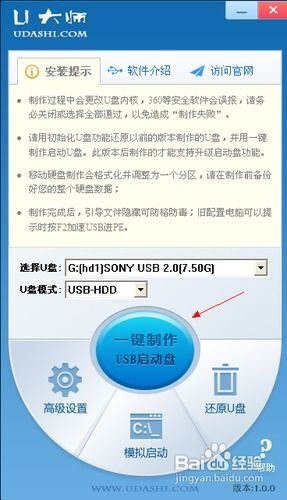
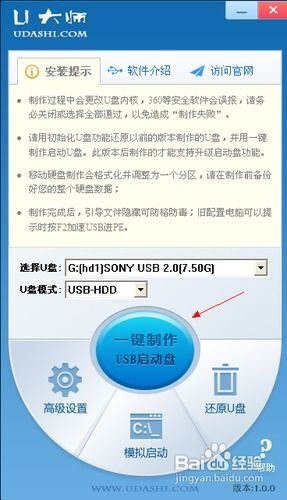
一、制作U盘启动盘
我们需要制作一个U盘启动盘。这通常需要下载一个启动盘制作工具,如Rufus或者Universal USB Installer。下载并安装这些工具后,按照以下步骤操作:
1. 将U盘插入电脑,并打开启动盘制作工具。
2. 选择所需的操作系统镜像文件。
3. 选择U盘驱动器,并设置启动盘类型。
4. 点击开始制作,等待制作完成。
(注意:制作过程中,U盘中的数据将被清除,请提前备份重要数据。)
二、设置BIOS启动顺序
制作好U盘启动盘后,我们需要设置BIOS,使电脑从U盘启动。重启电脑,在启动过程中按下F2或Del键进入BIOS设置。
1. 在BIOS中找到启动选项(Boot),并设置为从U盘启动。
2. 保存并退出BIOS。
三、安装操作系统
电脑重启后,从U盘启动,进入操作系统安装界面。按照以下步骤进行操作:
1. 选择安装类型,如Windows系统通常有“自定义”和“升级”两种选项。
2. 分区并格式化硬盘,选择合适的分区进行安装。
3. 开始安装操作系统,并等待安装完成。
(注意:安装过程中,电脑会重启多次,确保每次重启都是从U盘启动。)
四、驱动安装与系统更新
操作系统安装完成后,我们需要安装硬件驱动程序。这通常包括主板、显卡、声卡等驱动。可以从电脑制造商的官方网站下载相应的驱动程序。安装驱动后,进行系统更新,确保系统是最新的。
五、数据备份与迁移
重装系统后,我们可能需要恢复之前的数据。在安装系统前,最好备份重要数据。安装完成后,可以使用数据迁移工具将数据迁移到新系统。
六、系统优化与安全设置
对系统进行优化和安全设置,如安装杀毒软件、开启防火墙、关闭不必要的启动项等,以保护电脑的安全和提升运行速度。
通过以上步骤,我们可以顺利完成U盘电脑重装系统。在重装过程中,注意备份重要数据,避免数据丢失。同时,确保系统安装后的优化和安全设置,以提高电脑的使用体验。

